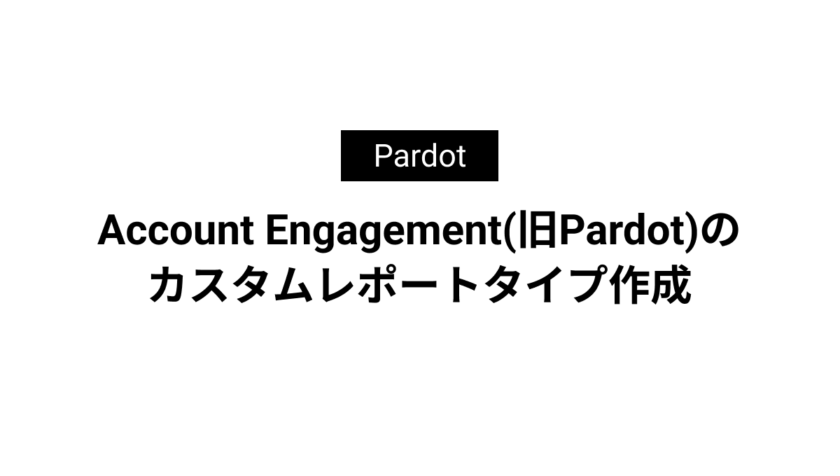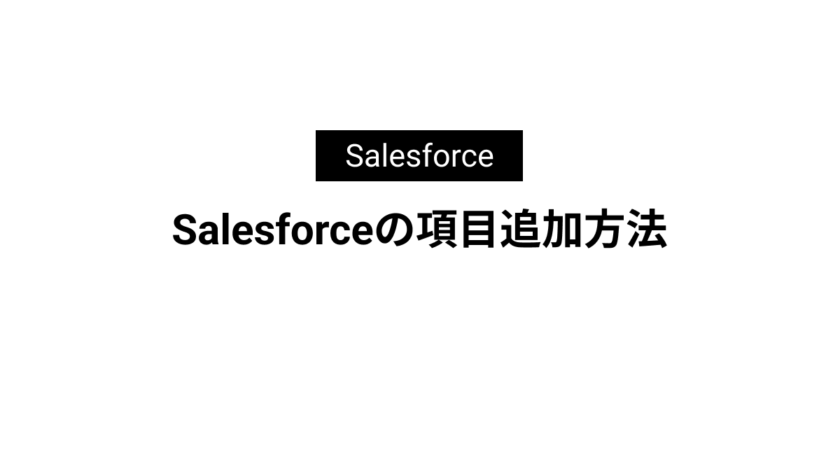
カスタムボタン、カスタムリンクが表示されない時の対処法

Salesforceでカスタムボタンやカスタムリンクを作成して、Lightningのページレイアウトに追加しても表示されない時があります。(なぜかClassicでは表示されます)
本記事ではそんなカスタムボタンやカスタムリンクが表示されない時の対処法を解説しています。
カスタムボタン、カスタムリンクを表示する方法
Trailheadにその回答がありました。
カスタムボタン、カスタムリンクが表示されない時は[Salesforce モバイルおよび Lightning Experience のアクション] セクションにデフォルト設定で入っていたボタンを追加する必要があります。
ページレイアウトにカスタムボタンを追加しても [Map Location (場所をマップに表示)] がアクションメニューに追加されませんか? この問題は、ページレイアウトの [Salesforce モバイルおよび Lightning Experience のアクション] セクションのデフォルト設定を上書きした場合に発生する場合があります。修正するには、欠落しているボタンをパレットの [モバイルおよび Lightning のアクション] カテゴリから [Salesforce モバイルおよび Lightning Experience アクション] セクションにドラッグして、ページレイアウトにアクションとして追加する必要があります。
カスタムボタンとカスタムリンクの作成
ページレイアウトから[Salesforce モバイルおよび Lightning Experience のアクション] セクションをデフォルトに戻すのが一番早い対処法です。
![[Salesforce モバイルおよび Lightning Experience のアクション] セクションをデフォルトに戻す](https://fact-marketing.jp/wp-content/uploads/2022/11/image-96-1024x543.png)
まとめ
カスタマイズしていく中で[Salesforce モバイルおよび Lightning Experience のアクション] セクションを変更していくことはあるかと思いますが一度デフォルト設定に戻すことで最短でこのエラーを解消できます。